|
我的硬盘是60G的,分成了C、E、F三个盘,由于开始分区时,没有计划好,C盘只有5G,装上XP后,明显感觉C盘空间不够用,于是我便把C盘格式化后,又用PQ(硬盘动态分区大师)对硬盘重新进行分区,即把E盘的空间分了3G给C盘,分区完后,PQ显示分区成功。于是我就在C盘上重新安装了XP系统,谁知等我再去打开E盘时候,系统竟然显示不认!我当时那个心情可以说是后悔加着急,因为我的E盘上保存了我大量的资料,那可是我近一年的心血啊!我赶紧回到DOS状态下,想用COPY把E盘的内容拷到其他盘,谁知还是不行,不仅显示的字符都变了样,而且一些文件夹根本不存在。问了许多同事和几个电脑高手,都摇头没有办法,于是我到了太平洋电脑城,找到了一家专门的硬盘数据恢复公司,说明了情况后,他们说可以恢复,但要380元的价格。 权衡再三,我决定自己再想想办法。碰巧,一日我在网吧上网时,看到了Easy Recovery这个软件的介绍,于是便抱着试一试的心态对E盘进行了操作,哈哈,没想到竟然恢复成功了,Easy Recovery帮我节约了380元钱!下面我就把如何用Easy Recovery恢复数据写出来,供朋友们参考,不要让JS那么容易赚你的钱。^_^
Easy Recovery在网上很容易找,我当时下载的是个共享版,不过没关系啦,只要能用几次就可以了,所以不需注册,这又可以省一笔钱啦!首先,安装完毕后,点击软件进入如下画面:
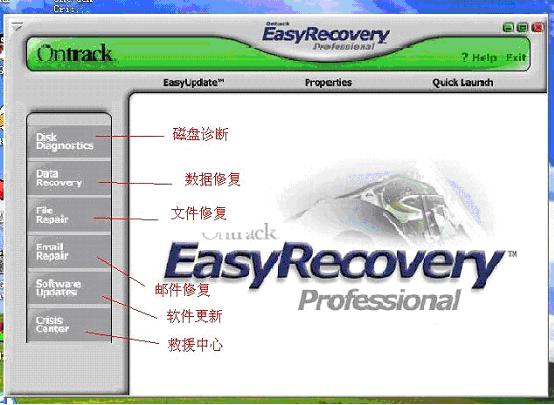
可以看到Easy Recovery的功能还是很强大的,不仅可以恢复磁盘数据,还可以进行磁盘诊断、文件修复、邮件修复,不过主要的还是它强大的数据恢复功能。点击Data Recovery,进入下面的画面:
可以看到Easy Recovery的功能还是很强大的,不仅可以恢复磁盘数据,还可以进行磁盘诊断、文件修复、邮件修复,不过主要的还是它强大的数据恢复功能。点击Data Recovery,进入下面的画面:
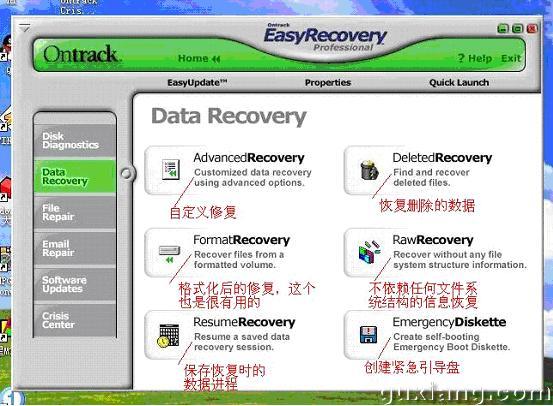
里面的选项很多,可以选择不同的项目,如是误格式化,就可以选择FormatRecovery,如是误删除可选择DeletedRecovery,由于我是用PQ造成的数据丢失,所以选择AdvancedRecovery就可以了。进入下面的画面:
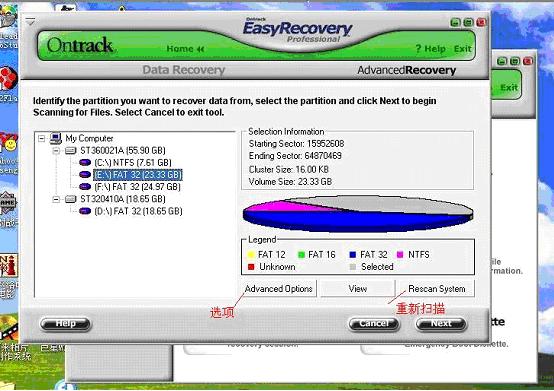
这里要注意的是,左边的窗口列出了你电脑中现有的硬盘,你要在所需要恢复数据的磁盘上单击,然后会出现右边的窗口,下面的AdvancedOptions按钮主要是要你选择分区的起始扇区、文件扫描系统(是FAT格式还是NTFS格式等)及恢复选项内容,一般不用改动,直接点Next按钮就可以看到下面的画面:
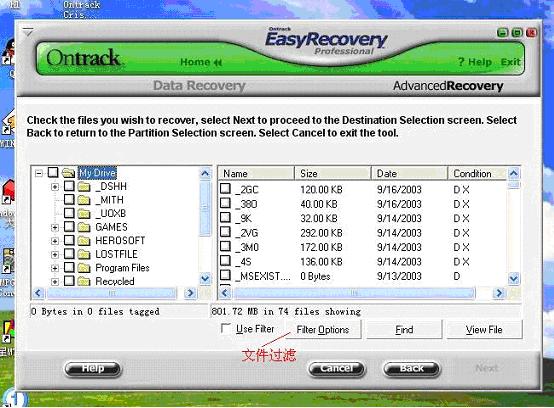
扫描时间的长短根据你恢复数据的大小,扫描完后出现如上图画面(哈哈,看到了吧,这些就是要恢复的数据)。左边的窗口就是你要恢复的数据的文件夹,右边就是文件夹里面的数据。其中有个FilterOptions按钮,主要就是过滤一些无用的、无法恢复文件,一般选缺省值就可以了,如果你要用的话,在Use Fileter前的方框中打上勾即可。在左边窗口选择你要恢复的文件夹或者文件,(注意,如果不选择的话,Next按钮是灰色的),就可以进如下面画面:
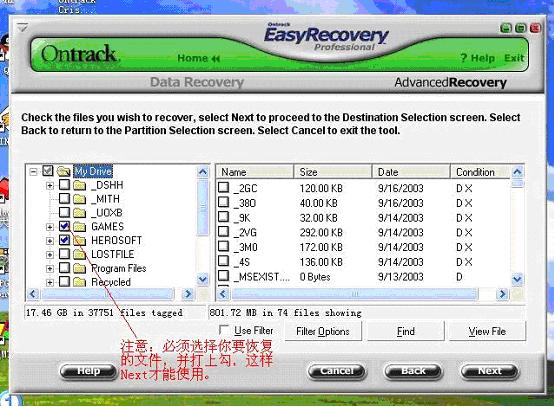
直接点Next,到下一步:
根据自己的需要选择存放空间和形式,这里特别注意的是,被恢复的数据不能存放在需要恢复的磁盘上,要等数据恢复完后,才可以把恢复的数据栲到被恢复的盘上。如我需要恢复的盘是E盘,选择存放目录时,我选择的是D盘,如下图:
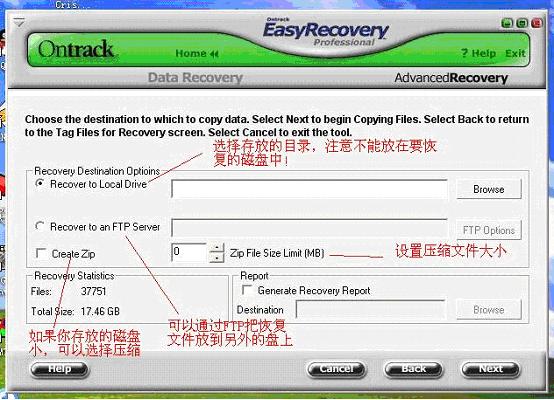
如图最后的一步
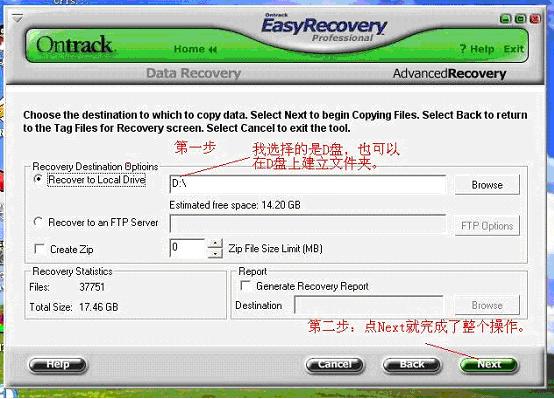
| 





